查看概览页面
“概览 (Overview)”页面显示了数据库的动态仪表板视图。
此页面提供以下三个选项卡:“状态摘要 (Status Summary)”、“系统运行状况 (System Health)”和“查询概要 (Query Synopsis)”。通过单击“概览 (Overview)”页面左上角的三个图标之一访问这些选项卡。每个选项卡都包含显示群集相关信息的图表和筛选器。页面右侧的快速统计数据小工具会显示有关群集状态的警报和统计数据。
此页面上的信息每两分钟更新一次,但是您可以在监控选项卡的“MC 设置 (MC Settings)”页面中调整该值。您可以通过取消选择工具栏中的自动刷新来推迟更新。
图表查看选项
您可以为某些图表指定时间范围,这些图表会在其标题栏中显示日历图标。单击日历图标可指定相应模块的时间范围。
在“状态摘要 (Status Summary)”选项卡中,您可以选择同步图表 (Synchronize charts),以同时将指定的时间范围应用于该选项卡上的所有图表。
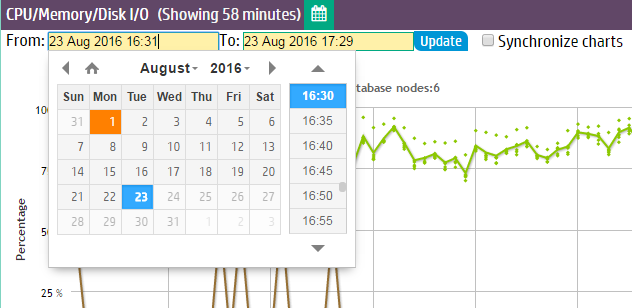
如果您已对数据库启用扩展监控,MC 可以在某些图表中显示更大范围的数据。请参阅扩展监控。如果图表正在使用扩展监控数据,则标题栏中会显示火箭飞船图标:

您可以展开一些图表,以在更大的窗口中查看它们。单击标题栏中的展开图标即可执行此操作:
![]()
更改图表的显示内容
“概览 (Overview)”页面上的图表可以显示数据库中节点的相关信息,或所有数据库子群集、单个子群集或未分配给子群集的节点上的活动的相关信息。使用标题栏中的下拉菜单选择要在图表中显示的信息类型。
注意
下面的 CPU/内存/磁盘 I/O 图表以及所有其他 MC 图表中的下拉列表仅针对 Eon 模式数据库显示,并且仅在定义了子群集时显示。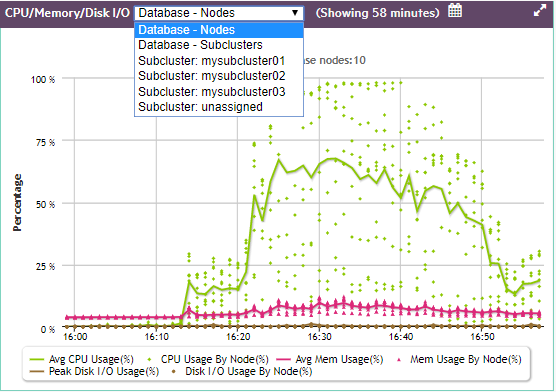
缩放以显示图表详细信息
您可以采取以下步骤以在图表中显示更多详细信息。
您可以单击标题栏中的展开图标,以在更大的窗口中查看图表:
![]()
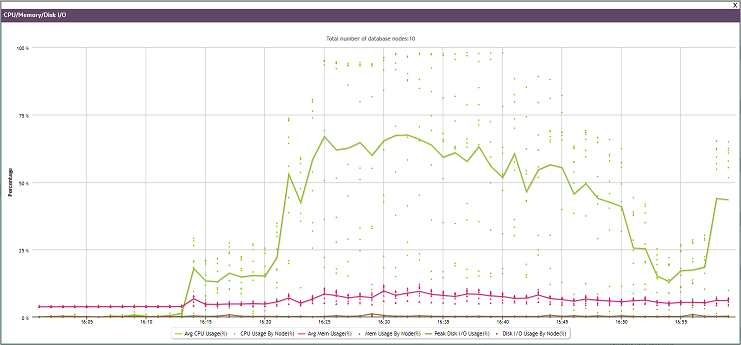
您可以使用光标勾勒出要展开的小区域,如下图灰色矩形所示:
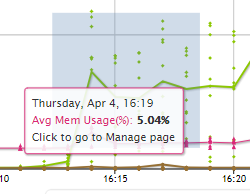
当您松开光标时,详细信息区域将展开为完整大小:
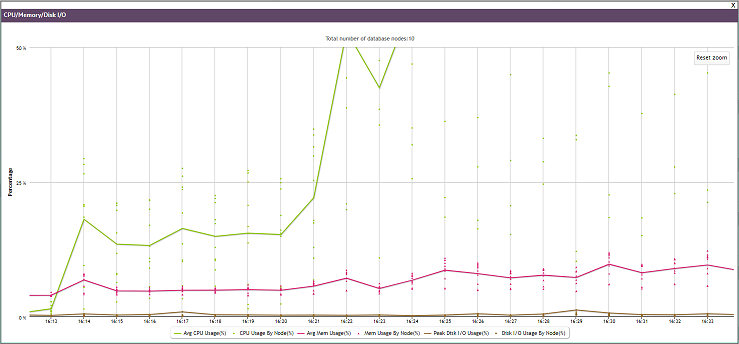
将鼠标悬停在图表的任意线或点上,以查看有关这些特定数据点的详细信息。此操作在您展开图表之前或之后均有效:
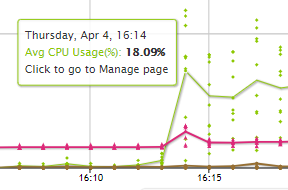
图表上的线和点的含义
CPU/内存/磁盘 I/O 图表下方的图例解释了图表上的线和点所表示的含义。
每条线表示您在下拉列表中选择的节点的平均值。如果您选择“数据库 (Database)”-“节点 (Nodes)”,则该线表示数据库中所有节点的平均值。如果您选择一个子群集,则该线表示该子群集中节点的平均值。
每个点表示您在下拉列表中选择的一个实体。如果您选择“数据库 (Database)”-“节点 (Nodes)”,则每个点表示数据库中的一个节点。如果您选择“数据库 (Database)”-“子群集 (Subclusters)”,则每个点表示数据库中的一个子群集。如果您选择单个子群集或未分配的子群集,则每个点表示该集合中的单个节点。
您可以将鼠标悬停在任意线或点上以查看有关其摘要。您可以单击一个点以显示该点的“节点详细信息 (Node Details)”页面。
快速统计数据
页面右侧的“快速统计数据 (Quick Stats)”边栏提供了有关群集状态的即时警报和信息。
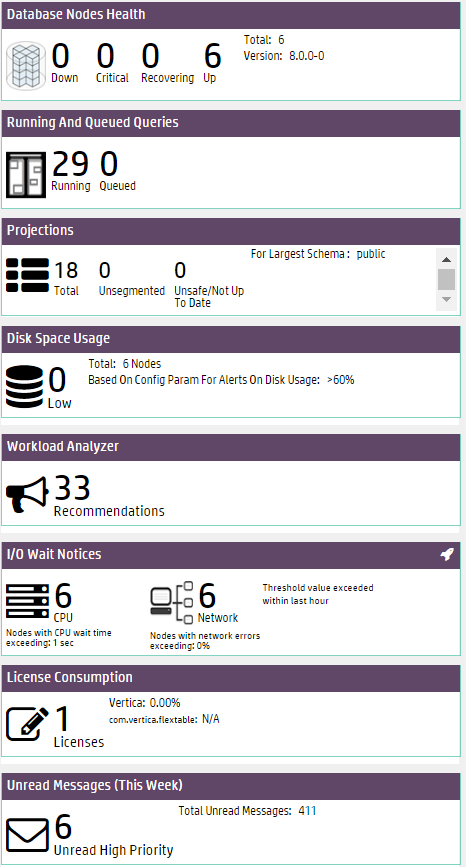
-
数据库节点运行状况 (Database Nodes Health) 会显示哪些节点处于下线、临界、正在恢复或运行状态。数据库也将临界和正在恢复节点视为“运行”节点并加入到运行节点总数中。单击一个节点值可打开“管理 (Manage)”页面。
-
正在运行的和队列中的查询 (Running and Queued Queries) 会显示数据库中的当前查询。单击查询值可以打开“查询监控 (Query Monitoring)”图表。
-
投影 (Projections) 显示了拥有最多投影的数据库架构的投影总数、未分段投影数以及不安全投影数。单击值可以打开“表树形图 (Table Treemap)”图表。
-
磁盘空间利用率 (Disk Space Usage) 会提醒您注意磁盘空间比较低的节点数量。单击该值可转至“管理 (Manage)”页面。在“管理 (Manage)”页面上,将显示“已用存储 KPI (Storage Used KPI)”视图。
-
工作负载分析器 (Workload Analyzer) 会分析 SQL 系统表中保留的系统信息,并提供优化建议以及运行命令的开销(低、中、高)。有关详细信息,请参阅分析工作负载。
-
I/O 等待通知 (I/O Wait Notices) 会显示过去一个小时记录了超过等待阈值(磁盘为 1 秒,网络为 0 秒)的磁盘 I/O 等待时间和网络 I/O 等待时间的节点数量。
-
许可证使用 (License Consumption) 显示了您的数据库使用的许可证数量,以及使用的 Vertica Community Edition 或 Premium Edition 许可证的百分比。
-
未读消息 (Unread Messages) 显示了数据库未读消息和警报的数量。此数量不是所有数据库上的消息总数。单击值可打开“消息中心 (Message Center)”。
状态摘要
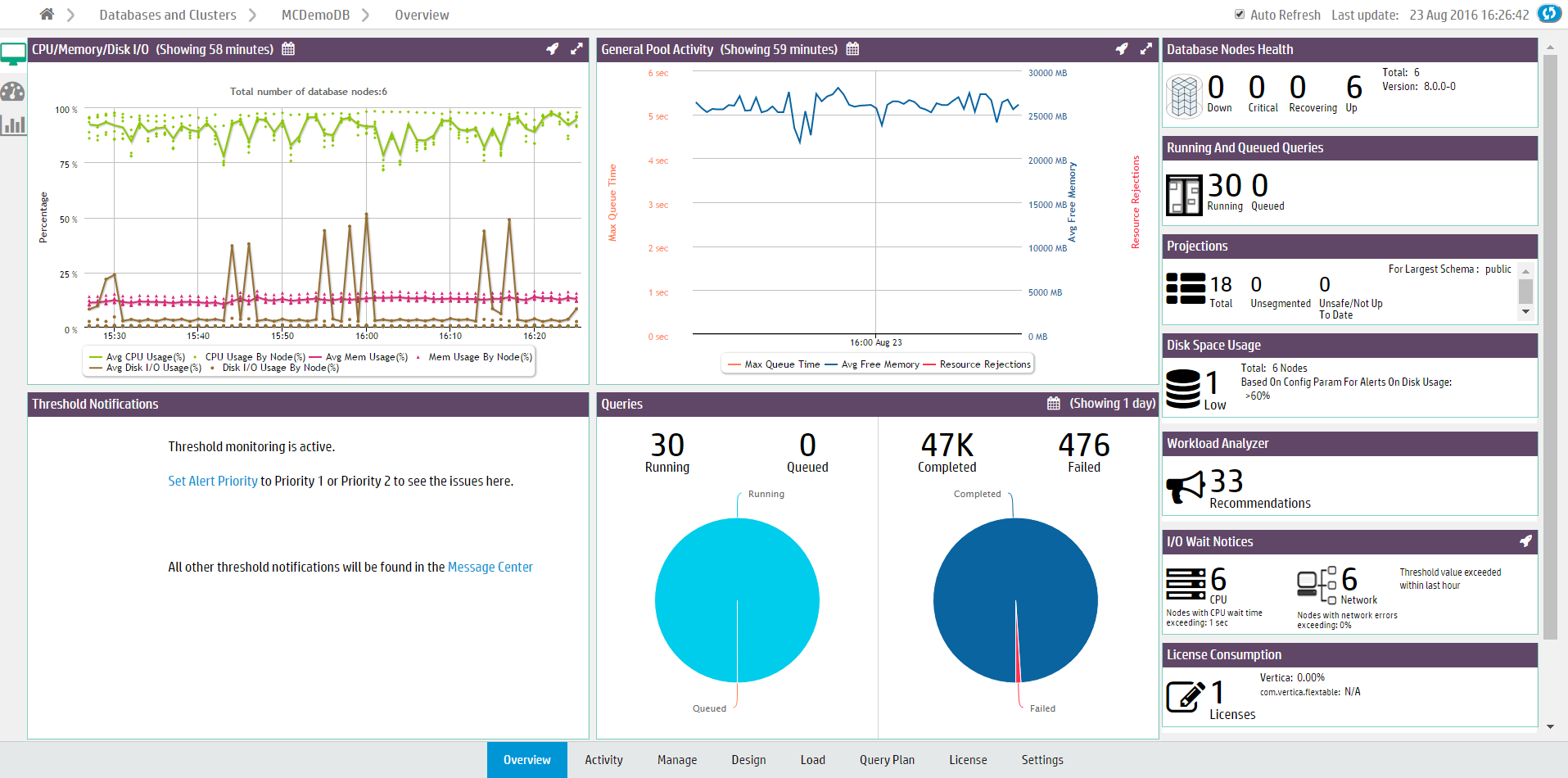
“状态摘要 (Status Summary)”选项卡显示了概要呈现群集状态的四个模块:
-
CPU/内存/磁盘 I/O 利用率 (CPU/Memory/Disk I/O Usage) 模块显示了群集资源使用情况。该图表会显示数据库群集中的节点数量,并绘制 CPU、内存和磁盘 I/O 的平均利用率和每节点利用率。
-
从图例中选择资源类型,以便将其移除出或添加到图表显示内容。
-
单击一个数据点(表示一个节点),以打开“管理 (Manage)”页面。请参阅监控群集 CPU/内存。
-
-
通用池活动 (General Pool Activity) 模块显示了 GENERAL 池活动。图表会显示平均查询队列时间、GENERAL 池平均可用内存以及资源拒绝。使用此图表可查看 GENERAL 池中有多少可用内存,或者是否存在高的队列时间。
-
单击标题栏中的下拉菜单可查看整个数据库(默认)、特定子群集或未分配给子群集的节点的 GENERAL 池使用情况。
-
单击标题栏中的展开图标,以在更大的窗口中打开图表。
-
单击一个数据点以打开资源池监控 (Resource Pools Monitoring) 图表。请参阅管理工作负载。
-
-
阈值通知 (Thresholds Notifications) 模块会显示超过数据库中的阈值后生成的警报。通知分为系统运行状况和性能两类。
-
在模块中,您可以确认警报(将其标记为已读)或者单击 X 来停止监控该阈值(使您避免在未来接受类似警报)。
-
在数据库“设置 (Settings)”页面的“阈值 (Thresholds)”选项卡中自定义这些通知的阈值和警报优先级。请参阅 自定义消息阈值。
-
-
查询 (Queries) 模块显示了查询统计信息。第一个饼图显示了过去 24 小时内正在运行的和队列中的查询。第二个图表显示了在您指定的时间范围内完成的和失败的查询。单击图表上方的查询计数以打开“查询监控 (Query Monitoring)”图表。请参阅监控运行查询。
系统运行状况
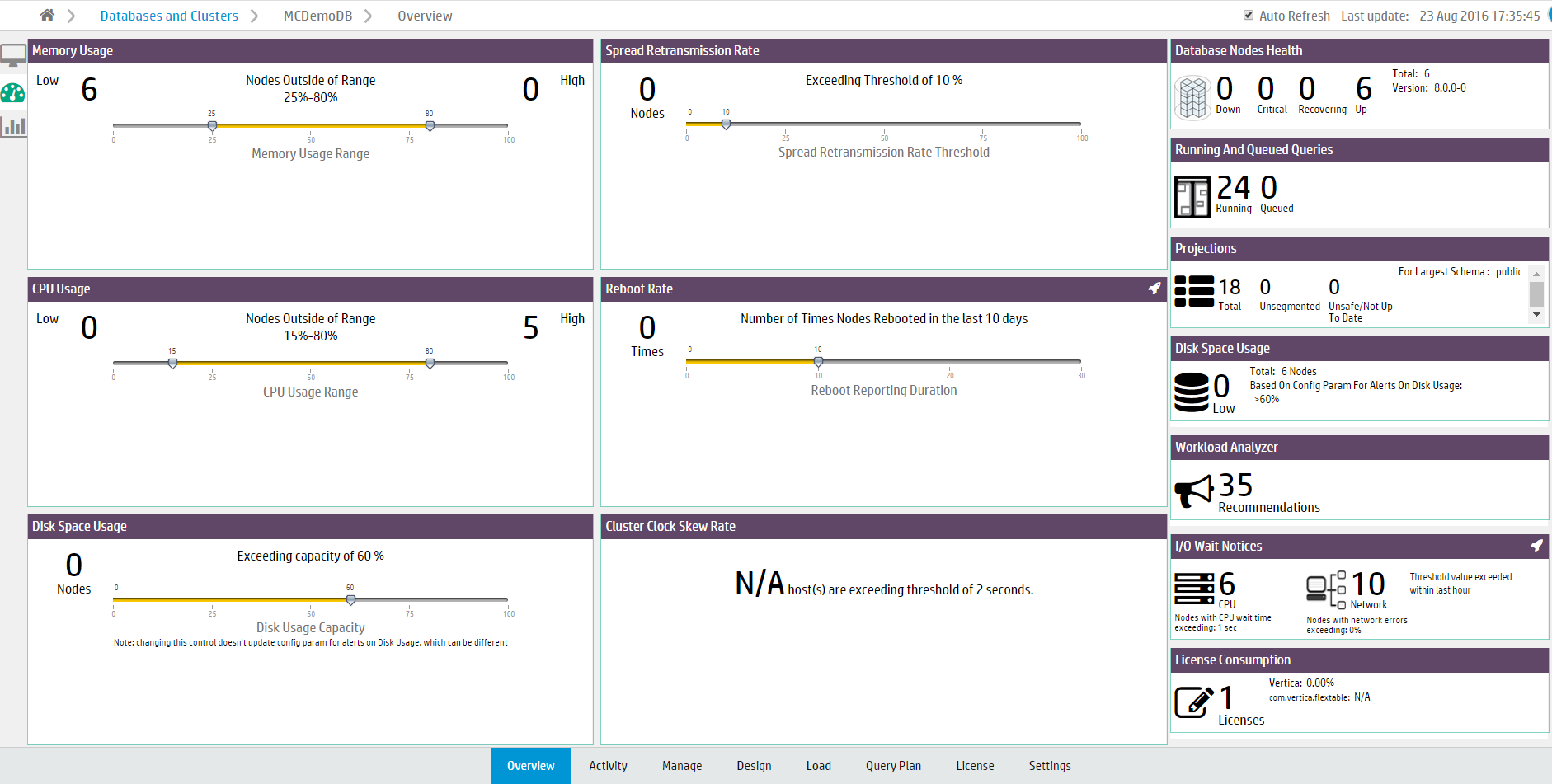
“系统运行状况 (System Health)”选项卡提供了系统资源使用情况和节点信息的概况,您可以使用其中的筛选器查看指定范围内的资源使用情况。
注意
注意:调整“系统运行状况 (System Health)”选项卡中的筛选器不会影响任何数据库或 MC 设置。-
内存利用率 (Memory Usage) 筛选器会显示内存利用率高和利用率低的节点数量。移动滑块可调整内存利用率范围筛选器。
例如,如果您将内存利用率范围指定为 25% - 75%,筛选器将显示使用的内存低于 25%(“低 (Low)”)的节点数以及使用的内存高于 75%(“高 (High)”)的节点数。将光标悬停在“低 (Low)”和“高 (High)”值上,分别查看低于或高于指定的内存利用率范围的节点列表。
单击一个节点值可转至“管理 (Manage)”页面,其中显示“内存利用率 KPI (Memory Utilization KPI)”视图。 -
Spread 重传比率 (Spread Retransmission Rate) 筛选器会显示 Spread 重传比率高的节点数量。如果节点的重传比率过高,则表明它与其他节点通信不正常。移动滑块可调整重传比率筛选器。
将光标悬停在节点值上,以查看超过指定的 Spread 重传比率的节点列表。单击节点值可查看“消息中心 (Message Center)”内的扩散重传比率警报。 -
CPU 利用率 (CPU Usage) 图表显示了 CPU 利用率高和利用率低的节点数量。移动滑块可调整 CPU 利用率范围筛选器。将光标悬停在“低 (Low)”和“高 (High)”值上,以查看低于或高于指定范围的节点列表。
单击一个节点值可转至“管理 (Manage)”页面,其中显示“CPU 利用率 KPI (CPU Utilization KPI)”视图。 -
重新启动率 (Reboot Rate) 筛选器会显示群集中的节点在指定时间范围内重新启动的次数。使用此筛选器可发现节点最近是否下线,或者重新启动次数是否异常。移动滑块可调整天数。将光标悬停在“时间 (Time)”值上,查看重新启动的节点列表以及这些节点的重新启动时间。
-
磁盘空间利用率 (Disk Space Usage) 筛选器会显示磁盘空间利用率高的节点数量。移动滑块可调整磁盘利用率筛选器。将光标悬停在节点值上,查看超过可接受范围的节点列表。
单击节点值可转至“管理 (Manage)”页面,其中显示“已用存储 KPI (Storage Used KPI)”视图。 -
群集时钟偏差率 (Cluster Clock Skew Rate) 模块显示了超过时钟偏差阈值的节点数量。如果群集中的节点时钟不同步,则可能会干扰与时间相关的数据库函数、数据库查询准确性以及管理控制台 (Management Console) 对群集活动的监控。
查询概要
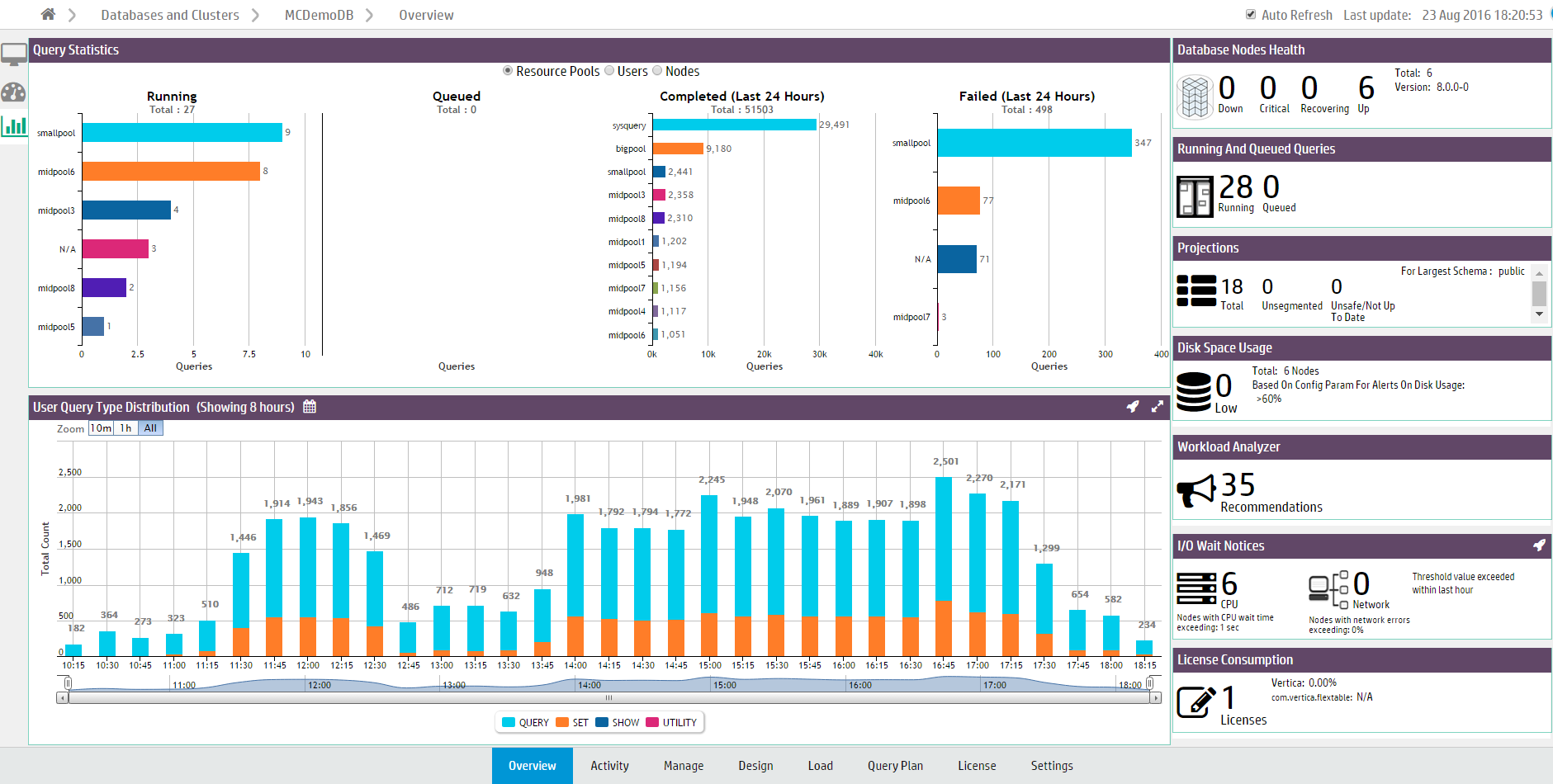
“查询概要 (Query Synopsis)”页面提供了两个模块,用来报告系统查询活动和资源池利用率:
-
查询统计数据 (Query Statistics) 模块显示了四个条形图,概述过去 24 小时内正在运行的查询、队列中的查询、失败的查询以及已完成的查询。
-
选择模块顶部的选项之一,按资源池 (Resource Pools)、用户 (Users)、节点 (Nodes) 或子群集 (Subclusters) 对查询进行分组。
-
单击图表上的条以查看 查询监控 (Query Monitoring) 活动图表中有关这些查询的详细信息。
-
-
用户查询类型分布 (User Query Type Distribution) 图表概述了用户和系统查询活动。该图表报告了运行的各项操作的类型。默认显示在数据库中所有节点上运行的操作类型。使用标题栏中的下拉菜单显示在特定子群集中的节点上或未分配给子群集的节点上运行的操作类型。
-
将光标悬停在图表点上,获取更多详细信息。
-
从图例中选择操作类型,以便将其移除出或添加到图表显示内容。
-
要缩放到某个时间范围,您可以调整图表底部的滑块。
-
单击图表中的某个条以打开查询 (Queries) 图表。
-